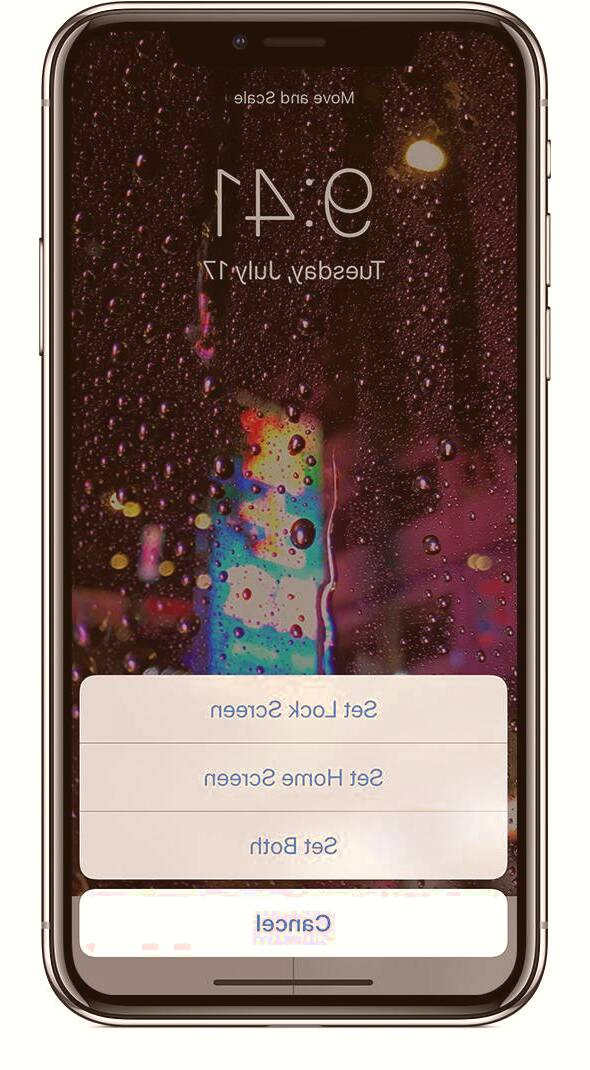چگونه تصاویر پسزمینه آیفون را سفارشی کنیم؟ + نمونهها

یکی از مسائل احتمالی که کاربران دستگاههای اپل ممکن است با آن مواجه شوند، تغییر و جایگزینی تصاویر زمینه (والپیپر) آیفون است. در این مقاله از بخش فناوری مجله علم و صنعت، به بررسی و توضیح این موضوع خواهیم پرداخت. تغییر والپیپر آیفون میتواند به دلایل مختلفی از جمله تمایل به تازهسازی ظاهر دستگاه، ایجاد تنوع بصری، یا حتی سفارشیسازی بیشتر محیط کاربری انجام شود. در ادامه، به شرح جزئیات و نحوه انجام این تغییرات خواهیم پرداخت.
روش تغییر والپیپر آیفون
گوشی های آیفون از محبوب ترین و پرطرفدارترین دستگاه های موبایل در بازار امروزی هستند. آخرین سری معرفی شده از این گوشی ها متعلق به سری ایکس می باشد که با استقبال گسترده ای روبرو شده است. با این حال، کاربران تازه کار ممکن است با چالش هایی در استفاده از این گوشی ها مواجه شوند، به ویژه اگر از محیط کاربری اندروید به آی او اس تغییر کرده باشند.
با این حال یکی از مشکلاتی که در ابتدا مبتدیان ممکن است با آن روبرو شوند، تغییر والپیپر پس زمینه می باشد. به همین دلیل ما قصد داریم در ادامه این مطلب از بخش تکنولوژی نمناک شما را با "نحوه تغییر تصویر زمینه آیفون " آشنا سازیم که می توانید با مراحل ذیل اقدام به تغییر پس زمینه گوشی آیفون یا تبلت آیپد خود کنید. همراه ما باشید.
آموزش تغییر تصویر زمینه آیفون
1-از منو برنامه ها در صفحه " Home " وارد تنظیمات شوید و سپس گزینه " Wallpaper " را انتخاب کنید. اینک در صفحه باز شده گزینه "Choose a NewWallpaper " را برگزینید.
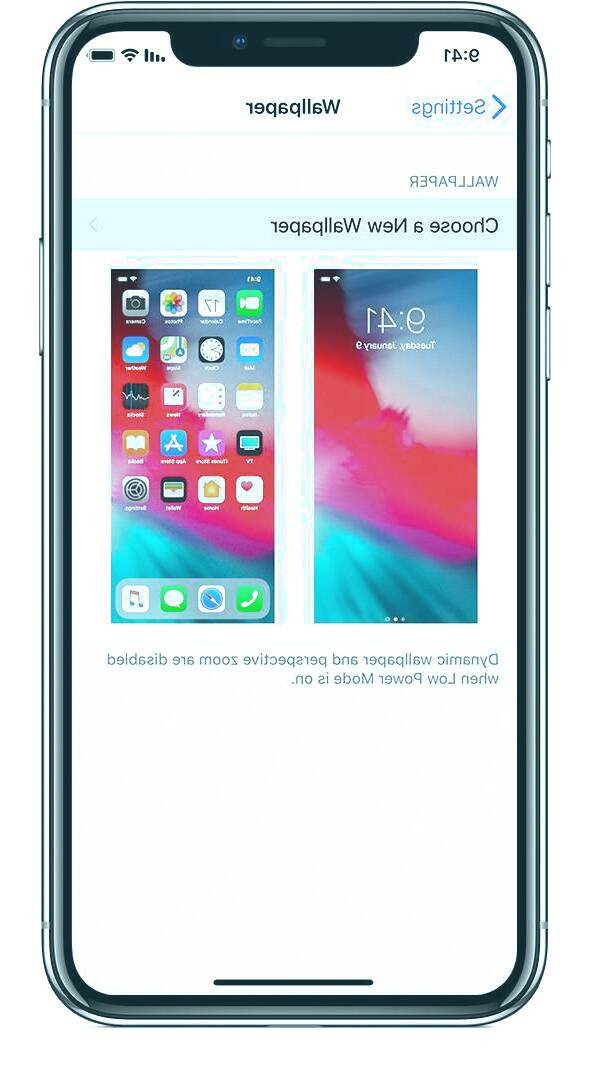
تغییر پس زمینه گوشی آیفون
2- اینک می توانید در این صفحه تصویر مورد نظر خود را انتخاب کنید. توجه داشته باشید که دو نسخه آیفون ایکس آر و آیفون اس ای تصاویر پس زمینه زنده را ساپورت نمی کنند.
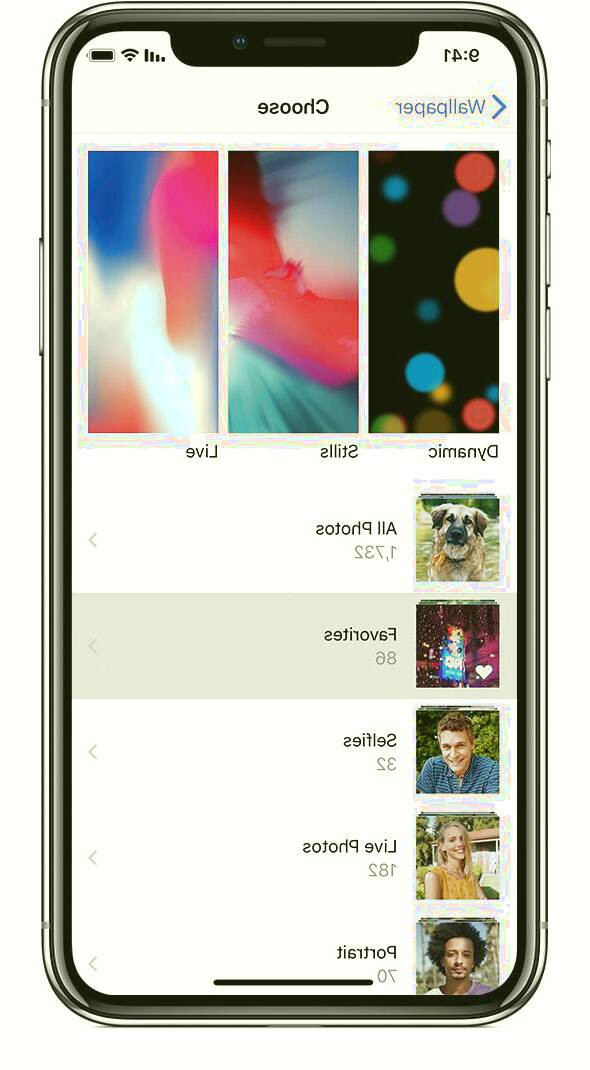
آموزش تغییر تصویر زمینه آیفون
3-بعد از انتخاب کردن تصویر مورد نظر، اینک صفحه ذیل برای شما باز خواهد شد که می توانید به کمک آن تصویر را زوم یا بزرگ و کوچک کنید.
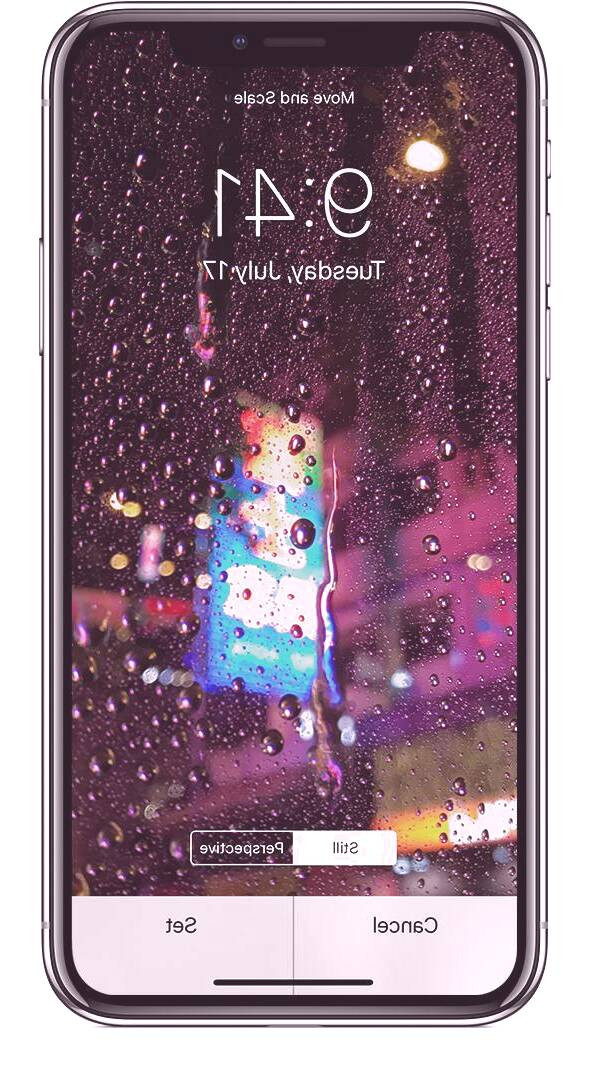
نحوه تغییر پس زمینه آیفون
4- بعد از تنظیم کردن تصویر مورد نظر در گوشی آیفون خود می توانید در این صفحه اقدام به تنظیم کردن تصویر برای صفحه قفل یا صفحه هوم گوشی نمائید.